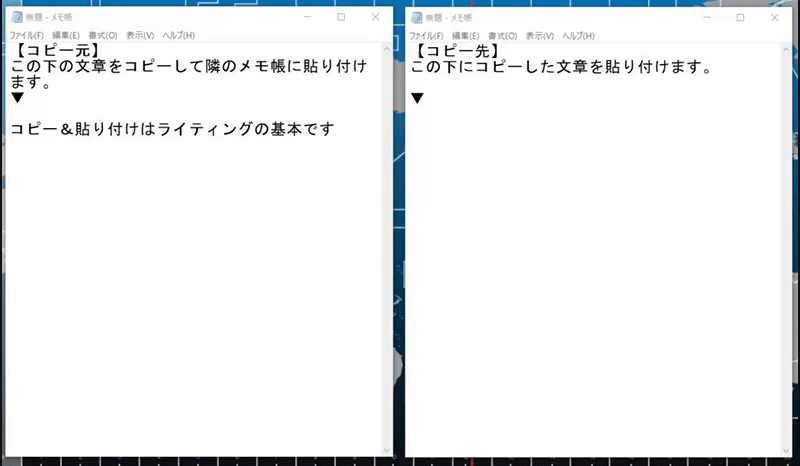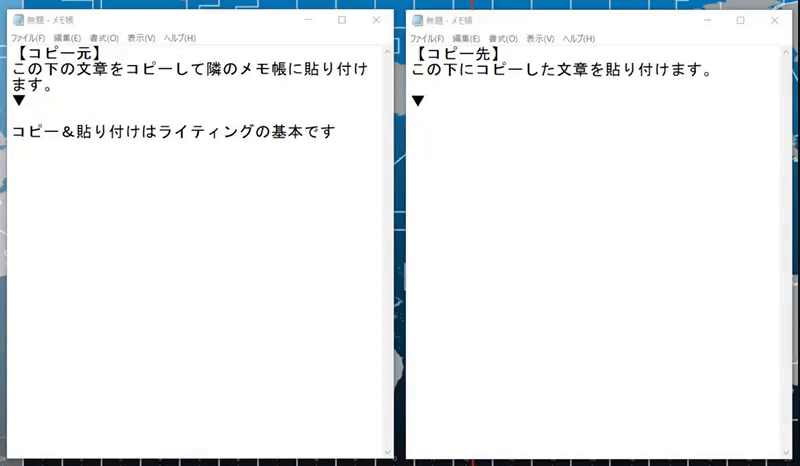- コピー・・・既存のテキスト等を一時的にPC内に記憶させておく
- 貼り付け・・・PC内に記憶させたテキスト等を指定の場所に貼り付ける
 ExpressionDesignでイラストを描こう#04:線種を変えるMarch 30 2018
ExpressionDesignでイラストを描こう#04:線種を変えるMarch 30 2018 IT系フリーランサーの生活#02:ライターに必要な道具や技術は?December 15 2017
IT系フリーランサーの生活#02:ライターに必要な道具や技術は?December 15 2017 IT系フリーランサーの生活#04:ワーカーサイトってなんだろう?February 26 2018
IT系フリーランサーの生活#04:ワーカーサイトってなんだろう?February 26 2018- ExpressionDesignでイラストを描こう#10:エクスポートで完成July 08 2018
公開日:12/19/2017
シェア:Tweet
では、ここでどんな動きをするか見てみましょう。
また、作業を効率よく進める上でショートカットキーを使うととても便利です。ショートカットキーは押すキーの組み合わせで色々な機能を呼び出すことがでます。例えば今回のコピーや貼り付けも、
Windows
コピー:Ctrl+c
貼り付け:Ctrl+v
Mac
コピー:Command+c
貼り付け:Command+v
で実行することができます。
「書式」とはコピー元のテキストに色がついていたり太字などの情報のことです。通常の貼り付けをすると、この書式も一緒に貼り付けられてしまいますが、執筆の際に邪魔になることがあります。
そんなときに使うのが「Shift」キーを使った貼り付けです。
Windows
貼り付け:Shift+Ctrl+v
Mac
貼り付け:Shift+Command+v
これを使うことで、テキストの中身のみ貼り付けることができます。
シェア:Tweet
IT系フリーランサーの生活#03:コピーと貼り付けをマスターする
コピー・貼り付け
ライティングで一番使うのが「コピー」と「貼り付け」です。この2つはセットで使うことが多いのでしっかりチェックしておきましょう。では、ここでどんな動きをするか見てみましょう。
通常のコピー&貼り付け
ショートカットキーを使用したコピー&貼り付け
また、作業を効率よく進める上でショートカットキーを使うととても便利です。ショートカットキーは押すキーの組み合わせで色々な機能を呼び出すことがでます。例えば今回のコピーや貼り付けも、Windows
コピー:Ctrl+c
貼り付け:Ctrl+v
Mac
コピー:Command+c
貼り付け:Command+v
で実行することができます。
一歩進んだ貼り付け
貼り付けには「そのまま貼り付け」と「書式なしの貼付け」があります。「書式」とはコピー元のテキストに色がついていたり太字などの情報のことです。通常の貼り付けをすると、この書式も一緒に貼り付けられてしまいますが、執筆の際に邪魔になることがあります。
そんなときに使うのが「Shift」キーを使った貼り付けです。
Windows
貼り付け:Shift+Ctrl+v
Mac
貼り付け:Shift+Command+v
これを使うことで、テキストの中身のみ貼り付けることができます。
関連記事
統計情報
126961